RuntimeBroker — что за процесс
RuntimeBroker — что за процесс
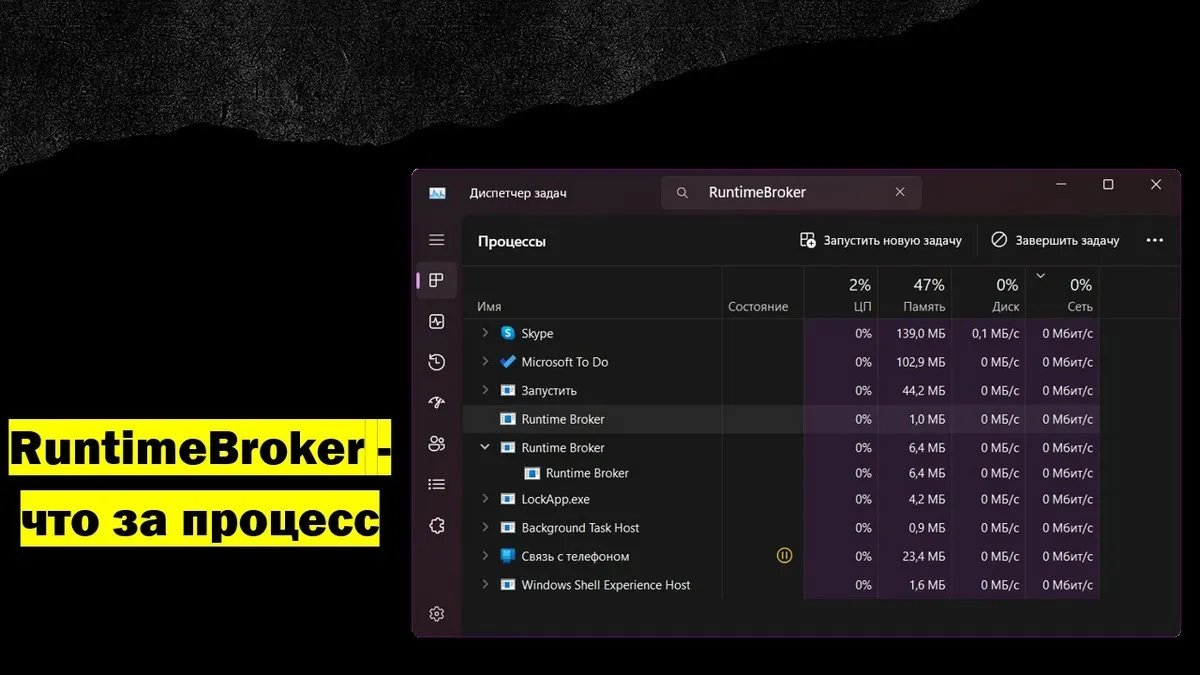
В этой публикации, друзья, рассмотрим такой вопрос: RuntimeBroker — что за процесс. В современных версиях Windows в диспетчере задач можем видеть некий процесс Runtime Broker (RuntimeBroker.exe). Это системный процесс, относится к компонентам Windows Runtime. Давайте подробно об этом процессе — что являет собой, почему иногда нагружает оперативную память, процессор и прочие ресурсы компьютера. А главное — не маскируется ли под него вирус.
RuntimeBroker — что за процесс
Процесс RuntimeBroker.exe играет роль посредника между универсальными UWP-приложениями Windows и различными системными службами. Его основная функция — обеспечивать безопасность и изоляцию приложений Windows от основной системы. Этот процесс контролирует доступ к Windows API, проверяет разрешения на доступ приложений к камере, микрофону и прочим устройствам.
Обычно Runtime Broker работает себе в фоне операционной системы, никаким образом не беспокоя нас — не занимает значительного объёма оперативной памяти, не нагружает сильно ресурсы компьютера. Но иногда этот процесс может вызывать высокую нагрузку на процессор, сеть или диск. Это может произойти, если какое-то универсальное приложение требует дополнительных ресурсов. Или если Runtime Broker столкнулся с какими-то проблемами, например, из-за неправильно работающего приложения. Это что касается подлинного процесса RuntimeBroker. Под него, как и под любой иной системный процесс Windows, могут маскироваться вирусы.
При возникновении проблем с высокой нагрузкой от RuntimeBroker, друзья, в первую очередь проверьте, не является ли процесс вирусом. Можете запустить антивирусные утилиты и проверить как минимум активные области операционной системы. Также можете отдельно проверить файл процесса, не является ли он вредоносным. Клавишами Ctrl+Shift+Esc запускаем системный диспетчер задач, для RuntimeBroker в его контекстном меню открываем расположение файла процесса.
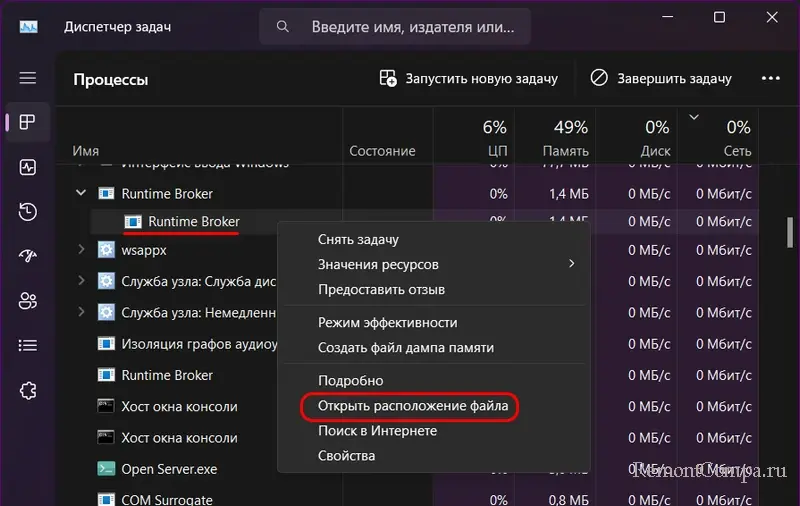
Если процесс не является вирусом, чтобы решить вопрос с его чрезмерной активностью, вот что можно предпринять:
- Для начала закрыть процесс с помощью диспетчера задач — в контекстном меню процесса жмём «Снять задачу»;
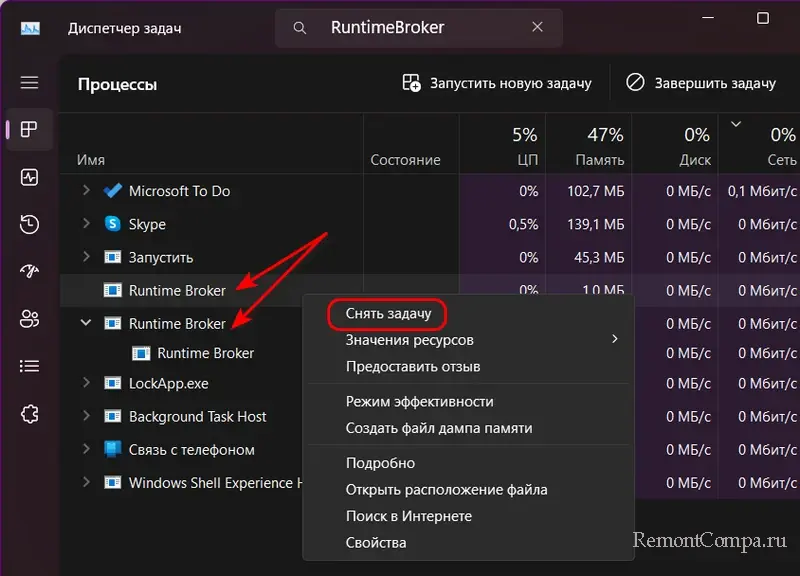
- Перезагрузить компьютер;
- Установить обновления Windows. Обновления могут включать исправления такого рода проблем. Также нужно обновить все UWP-приложения в Microsoft Store;
- Удалить UWP-приложение, после установки которого начались проблемы с процессом;
- Отключить уведомления для UWP-приложений – всех или предположительно тех, которые могут вызывать проблемы с процессом. Делается это в системном приложении «Параметры». В Windows 10 по пути «Система → Уведомления и действия»;
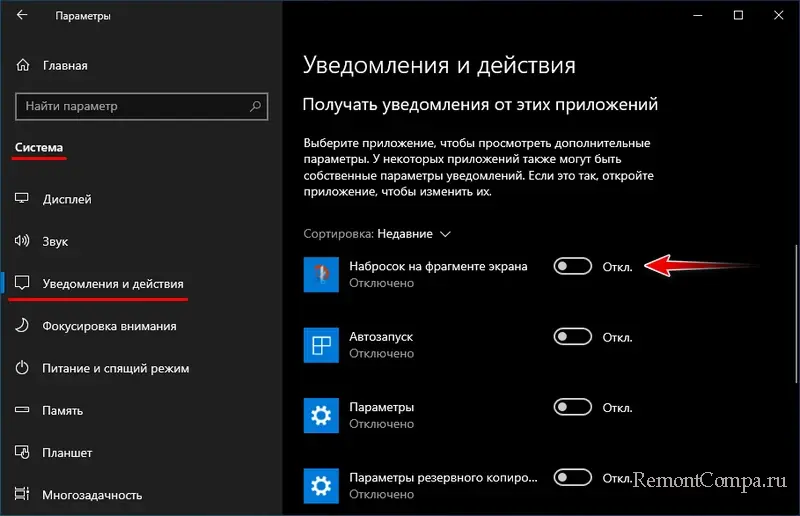
В Windows 11 по пути «Система → Уведомления».
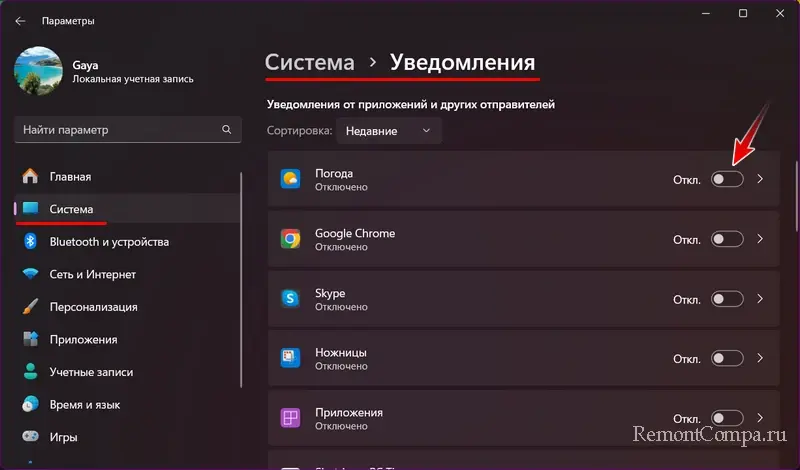
- Отключить фоновую работу UWP-приложений – всех или предположительно тех, которые могут вызывать проблемы с процессом. Делается это в системном приложении «Параметры». В Windows 10 по пути «Конфиденциальность → Фоновые приложения».
-
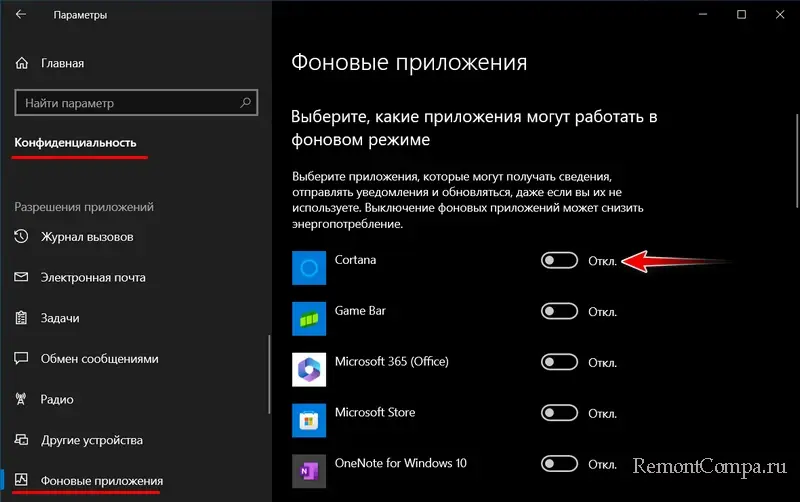
В Windows 11 по пути «Приложения → Установленные приложения». Но здесь нужно будет пересмотреть весь установленный в системе софт, выбрать UWP-приложения, зайти в дополнительные параметры каждого.
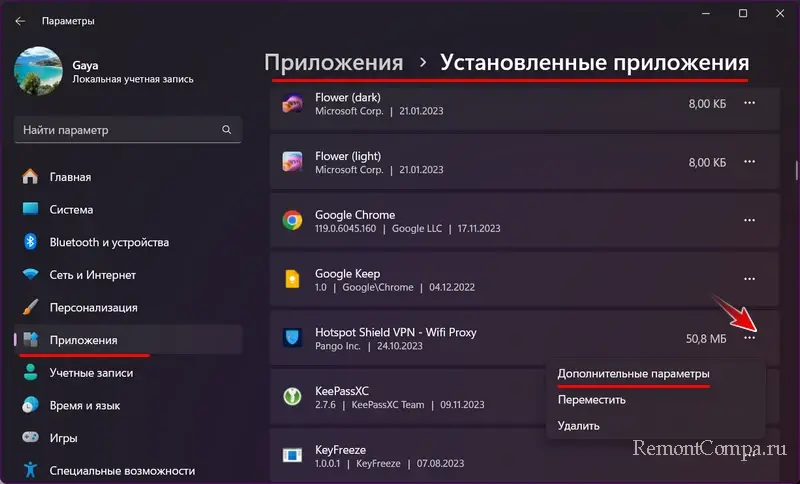
И установить значение «Никогда» в блоке «Разрешения для фоновых приложений».
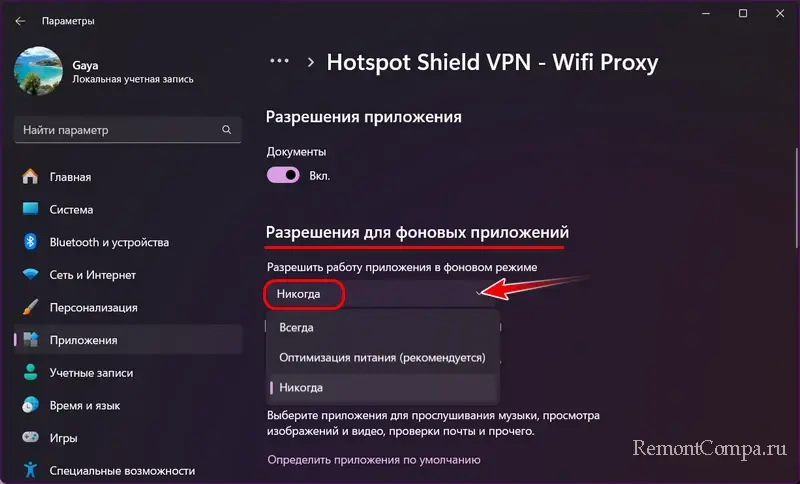
Выделите и нажмите Ctrl+Enter
Windows, Функционал Windows
RuntimeBroker — что за процесс